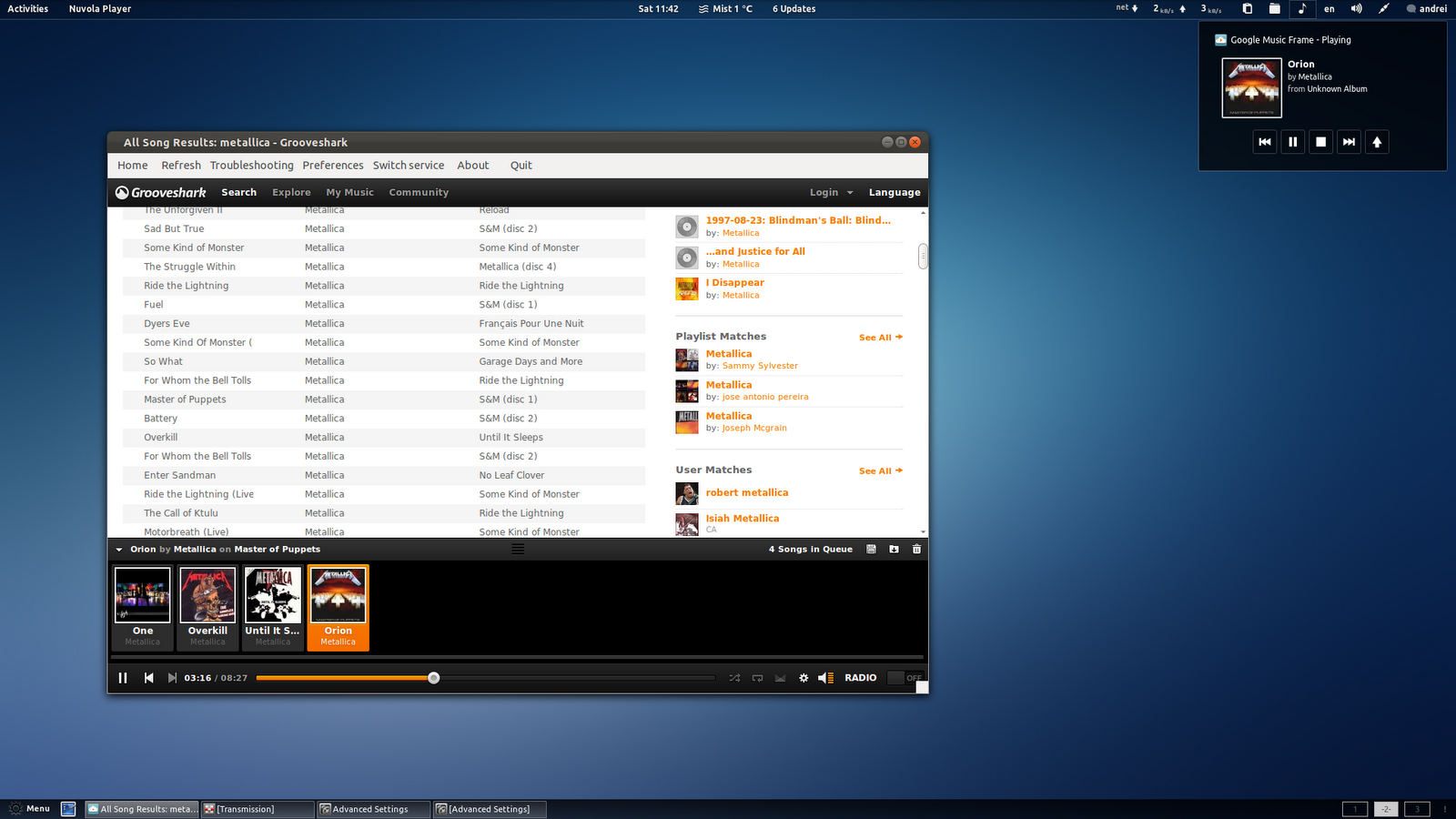giovedì 6 dicembre 2012
Aggiungere programmi alla dash
Comunque so che come scusa non regge, ma uno almeno ci tenta :)
Allora oggi parleremo di questo dannatissimo gnome 3, cioè tratteremo tutti quelle brutte interface grafiche che ci consentono l'utilizzo del nostro sistema operativo, da un debian ad un arch linux, la cosa importante è che abbia installato gnome 3, non importa la versione in questione, basti dire che sia un gnome 3.x.x .
Allora come inseriamo programmi alla cosi detta 'dash gnome', esattamente dove c'è il menu 'Applicazioni' ?
La questione giunge subito ad una facile e semplice conclusione, inutile dire che in questa occasione non serve ne essere root ne installare programmi di terze parti per fare una cosa cosi semplice. Premiamo il tasto win, o anche detto da me il tasto del demonio, sarebbe il tasto con il logo di windows, iniziamo a scrivere 'menù principale'.
Ovviamente se fate poche installazioni nel vostro sistema dovrebbe apparire magicamente come fra i primi risultati; ora il programma in se è molto intuitivo, selezionate dove volete mettere aggiungere o rimuovere un determinato programma, installato o già compilato, solamente cliccando sul tasto 'Esplora...'
Ovviamente il programma deve avere una destinazione, dobbiamo mettere obbligatoriamente un nome nella prima casella e optional-mente un 'Commento'
non ha importanza dove il file sia, ovviamente se ha proprietà di root applicate bisogna configurare il comando appositamente, ma per il resto dei programmi verranno eseguiti con molta facilità.
giovedì 1 novembre 2012
Fedora Utilis
Non tutti sanno che per fedora esistono dei Tool specifici, e per ogni sistema operativo, per completare automaticamente l'installazione dei programmi più noiosi, come ad esempio 'flash player java' etc...
Non mi dilungherò molto su questo argomento anche perché il programma è molto intuitivo e banale !!!
Non fa altro che mettere tutte le cose mancanti selezionando e confermando le operazioni affermate, potete installarlo semplicemente da terminale con:
su -c "curl http://master.dl.sourceforge.net/project/fedorautils/fedorautils.repo -o /etc/yum.repos.d/fedorautils.repo && yum install fedorautils"
o potete andare sul sito originale di fedora utils dove vi verranno dette le stesse identiche cose, l'ho trovato molto utile e comodo come tool risparmiando tempo e cervella per cercare ed installare applicazioni banali...
Lo consiglio come tool per la sua semplicità di utilizzo che anche un neofita potrebbe riuscire ad usare !
mercoledì 24 ottobre 2012
Thunderbird, installarlo nel sistema
Iniziate a recarvi sul sito da dove scaricare i precompilati di 'Thunderbird', dovete solo conoscere le specifiche tecniche del vostro sistema, cioè se è a 64bit scaricate la versione Build_Linux_x64 se a 32 la Build_Linux, se non funzionano i link andate direttamente a cercare su google mozila italia >> download.
Scaricato il file .tar.gz2 aprite un terminale e recatevi nella directory dove avete salvato il file, e procedete come segue...
Come mostrato dalla foto sono gia in shell con permessi di root, e gia recato nella cartella dei 'Scaricati' con il comando...
domenica 14 ottobre 2012
Nuovi Kernel Kepler OS | the experimental distro
 Un saluto a tutto cari lettori, sono stato molto impegnato in questa settimana a causa di stage formativi e roba varia. Oggi vi parlo dei Kernel sviluppati da un amico per il Kepler OS Project, sono stati ricompilati partendo dalle sorgenti del Kernel 3.6.0 e presentano diverse patch applicate, come il bfs, la con Kolivans etc.. Vi consiglio di provare i Kernel sono davvero performanti, sono disponibili a 32 e a 64 bit e sono compatibili con Debian, Ubuntu, Linux Mint, CrunchBang e Sidux ( in generale le distro Debian Based ), potrete scaricarli da questa pagina : https://sourceforge.net/projects/kepleroskerneld/files/ . Fateci sapere come funzionano sul Forum di Kepler OS Project che trovate clikkando qui : http://kepleros.forumcommunity.net/
Un saluto a tutto cari lettori, sono stato molto impegnato in questa settimana a causa di stage formativi e roba varia. Oggi vi parlo dei Kernel sviluppati da un amico per il Kepler OS Project, sono stati ricompilati partendo dalle sorgenti del Kernel 3.6.0 e presentano diverse patch applicate, come il bfs, la con Kolivans etc.. Vi consiglio di provare i Kernel sono davvero performanti, sono disponibili a 32 e a 64 bit e sono compatibili con Debian, Ubuntu, Linux Mint, CrunchBang e Sidux ( in generale le distro Debian Based ), potrete scaricarli da questa pagina : https://sourceforge.net/projects/kepleroskerneld/files/ . Fateci sapere come funzionano sul Forum di Kepler OS Project che trovate clikkando qui : http://kepleros.forumcommunity.net/
venerdì 5 ottobre 2012
Kwin non è secondo a nessuno !
 Un saluto a tutti, come da titolo parlerò di Kwin ! ( applauso) Ebbene Kwin , il gestore di finestre di KDE ma anche degli effetti delle stesse, un po' come compiz ed un po' come metacity diciamo che fa entrambe le cose. L'evoluzione di Kwin è stata molto travagliata, ci sono sempre stati utenti che preferivano compiz fusion e quelli che preferivano kwin, e sulle loro distribuzione con Kde vi era sempre lotta tra i due gestori della composizione. Questo finchè Compiz , ormai progetto abbandonato, non ha avuto una battuta di arresto ed è sempre o quasi stato associato a Gnome 2. Compiz era velocissimo e gli effetti erano ottimi, giusto qualche piccolo crash, poi arrivò Unity che ha decretato la fine di Compiz. Su Kde, il team di sviluppo migliorava in continuazione Kwin fino a rubare anche sviluppatori a Compiz, il mitico Kwin quindi ebbe una evoluzione incessante nelle varie versioni di Kde, tanto è vero che da lento e pesante andò via via snellendosi e iniziò a portare nuovi effetti. Oggi uso Kwin su Kde 4.8.4 su Debian Testing e posso dire che Kwin mi sta piacendo un sacco, veloce, performante e con 0 crash o almeno io non ne ho trovati. Kwin è diventato maturo, aspetto di provarlo di Kde 4.9.2 dove mi dicono che sia ancora più veloce e performante. Beh se è davvero così allora Kwin ha superato se stesso. Tuttavia Compiz mi resterà nel cuore e vederlo finire in quello stato di agonia, grazie anche ad Unity, mi fa molto dispiacere. Voi che ne pensate , meglio che Compiz venga abbandonato oppure venga sviluppato ancora ? Per chi usa Kde come me, Kwin non trovate sia fantastico?
Un saluto a tutti, come da titolo parlerò di Kwin ! ( applauso) Ebbene Kwin , il gestore di finestre di KDE ma anche degli effetti delle stesse, un po' come compiz ed un po' come metacity diciamo che fa entrambe le cose. L'evoluzione di Kwin è stata molto travagliata, ci sono sempre stati utenti che preferivano compiz fusion e quelli che preferivano kwin, e sulle loro distribuzione con Kde vi era sempre lotta tra i due gestori della composizione. Questo finchè Compiz , ormai progetto abbandonato, non ha avuto una battuta di arresto ed è sempre o quasi stato associato a Gnome 2. Compiz era velocissimo e gli effetti erano ottimi, giusto qualche piccolo crash, poi arrivò Unity che ha decretato la fine di Compiz. Su Kde, il team di sviluppo migliorava in continuazione Kwin fino a rubare anche sviluppatori a Compiz, il mitico Kwin quindi ebbe una evoluzione incessante nelle varie versioni di Kde, tanto è vero che da lento e pesante andò via via snellendosi e iniziò a portare nuovi effetti. Oggi uso Kwin su Kde 4.8.4 su Debian Testing e posso dire che Kwin mi sta piacendo un sacco, veloce, performante e con 0 crash o almeno io non ne ho trovati. Kwin è diventato maturo, aspetto di provarlo di Kde 4.9.2 dove mi dicono che sia ancora più veloce e performante. Beh se è davvero così allora Kwin ha superato se stesso. Tuttavia Compiz mi resterà nel cuore e vederlo finire in quello stato di agonia, grazie anche ad Unity, mi fa molto dispiacere. Voi che ne pensate , meglio che Compiz venga abbandonato oppure venga sviluppato ancora ? Per chi usa Kde come me, Kwin non trovate sia fantastico?
giovedì 4 ottobre 2012
Novità e Ancora novità...
Un saluto a tutti, ci saranno a breve delle novità sul blog. Innanzitutto vorrei integrare meglio il blog con il mio channel personale su youtube : Youtube Channel , in quanto proporremo tutorial e guide direttamente registrate, oltre che scritte e inoltre inizierò a fare un corso su gnu/linux e video di opinione sulle varie distro o news del mondo Gnu/Linux. A breve quindi vedrete un video nel quale ne parlo, poi ne faremo uno io e il mio collega e amico Nick riguardo lo sviluppo del blog e la sua evoluzione. Ricordiamo che siamo disponibili anche su facebook : ( pubblicheremo i link ai nostri profili ) e io sono presente anche su twitter cercate : Nokibeta91 . Inoltre parlerò nel video del Progetto Kepler OS, per chi volesse conoscere qualcosa in più consiglio di visitare Kepler OS | the experimental distro , è il blgo di sviluppo, vi è un forum , troverete una wiki ( anche se è da aggiornare ), un download di una versione che non è proprio Kepler OS , ma una sorta di prova quindi da provare in live e non installare. Beh apparte questo, aggiornerò l'articolo appena sarà disponibile il video su youtube, alla prossima.
Link Video
lunedì 1 ottobre 2012
Fare una installazione Debian ottimizzandola !
Come da titolo, anche se per molti, ma se pochi hanno veramente idea, sembra una cosa scontata...
Avere il proprio sistema operativo funzionante e veloce, sembra una cosa semplice a dirsi, ma anche a farsi non è da meno; il segreto è creare due partizioni distinte e separate, escludendo temporaneamente la partizione di swap, una per il sistema operativo, e un altra partizione per l'user (utente):
inanzitutto ci sono distribuzioni che hanno gia l'installer che funziona cosi, tipo 'fedora', ma oggi parlero come crearlo su un sistema 'debian'; prendiamo il nostro cd debian, indifferentemente dalla versione, che sia testing, stable o unstable; avviamo il nostro cd sulla macchina che scegliamo e selezioniamo l'avvio per l'installazione che più ci piace, volendo potrete scegliere anche un live cd, per non andare sulle lunghe scegliamo la lingua, impostiamo i vari parametri come username e password, ma al momento del 'partizionamento dei dischi'inserite il metodo di partizionamento 'manuale' e proseguite.
Ora vediamo i dischi, o nel mio caso il disco singolo, dove installare il mio sistema, evidenziatelo e proseguite, vi verra chiesto di creare una 'nuova tabella delle partizioni' voi acconsentite e proseguite; ora vi verra visualizzato sotto al vostro disco, la tabella delle partizioni bianca, clicchate su quella didascalia e premete sul pulsante continua, ora decidete voi lo spazio da partizionare, ma ricordatevi che serve fare 3 partizioni, se avete piu che sufficiente ram nel vostro sistema potrete anche omettere la partizione di 'swap', anche se solitamente è consigliata, cmq create un punto di mount '/' per la partizione di 'root', ed un altro punto di mount '/home', la cosa importante è che la partizione '/' sia in ext4 mentre la '/home' in btfrs.
Ovviamente ognuno è consapevole di quello che fa, se vi trovate meglio con altri tipi di filesystem potete anche cambiare i valori, ma solitamente questi sono qulelli consigliati.
Buon divertimento :D
Fstab : Che sarà mai ?
Un saluto a tutti, in questi giorni mi sono ritrovato a trafficare un po' con il mio netbook e il notebook, e sono incappato in qualche problemuccio con l'fstab, per chi non lo sapesse fstab è un file importantissimo in quanto regola l'accesso ai nostri hdd e alle pennette usb, oltre a periferiche esterne come cd, dvd e bluraydisk. In pratica l'fstab è talmente fondamentale che in pratica una modifica fatta con i piedi potrebbe compromettere seriamente il vostro sistema operativo, ma adesso passiamo al pratico. Visto che sono una persona corretta citerò da dove ho preso le informazioni che condividerò qui e commenterò. La nostra fonte è la mitica Wiki di Arch, la comunità ArchLinux la trovo davvero fenomenale, è davvero innovativa e soprattutto documenta tutto per filo e per segno ed anche in maniera chiara, molte distro dovrebbero prendere esempio. ( " Link della fonte ") Adesso iniziamo con il lavoro serio, dove si trova fstab ? Semplice esso si trova nella cartella /etc, in pratica è quella cartella di sistema che gestisce molti file di configurazione del sistema operativo, quindi come tale è accessibile da root per fare le modifiche necessarie e soprattutto non fatele con i piedi, ma leggete bene le guide e state attenti. ( Quindi non fate gli ossessi nerd davanti al pc, bevetevi una tisana o una camomilla e calmatevi, e soprattutto evitate di sbavare ). Cominciamo!!!
Normalmente quando installate una vostra distribuzione , viene usato il filesystem ext4 e se siete utenti poco esperti vi ritroverete una partizione ext4 e una swap , ovviamente ricordatevi che potete scegliere quando installate la vostra distribuzione, che filesystem usare. Ora i filesystem gestiranno i punti di mount, in pratica i mount identificano l'uso del filesystem per determinate funzioni, la partizione fondamentale è detta anche root ed è identificata da uno " / " , successivamente potrete vedere che esistono altri mount come : /home /tmp /usr . Adesso analizziamo in dettaglio i vari mount point, il mount point " / " montato sul filesystem desiderato ( di solito ext4 e consiglio vivamente ext4 al momento ) in esso verranno copiati i file base del vostro sistema operativo GNU/Linux, in pratica le cartelle del boot, etc, usr, lib, root ecc. In pratica quella partizione consentirà l'avvio del sistema operativo in quanto il sistema base e le applicazioni che installerete saranno installate in quel mount point, il mount point /home è particolare, in pratica è la vostra partizione dati, verranno quindi conservate tutte le vostre informazioni, i documenti. Adesso immaginate di avere 2 sistemi gnu/linux messi su due filesystem diversi , voi potrete condividere la /home tra più sistemi, oppure potete anche formattare senza perdere i vostri documenti , quindi avere una partizione /home separata è molto utile, nel mio caso ho usato btrfs come filesystem per la /home ( e non vi dico quanto è veloce ) , gli altri mount point sono avanzati, in pratica esistono dei filesystem ottimizzati per quei mount point come per esempio jfs oppure raiserfs, che rendono quei mount point più performanti e quindi tutto il sistema migliora di conseguenza. Personalmente non ho mai provato anche perchè non mi piace fare troppe partizioni sui miei hdd XD. Il prossimo filesystem e mount point che vedremo è /tmp e tmpfs , in pratica la /tmp conserva i dati temporanei, ed è quindi molto usata se per esempio fate operazioni che vi devono restituire output , normalmente viene scritta nella vostra " / "(root) a meno che non diciate all'fstab che essa può essere montata su un filesystem temporaneo il tmpfs. Un filesystem temporaneo, che figata !!! In pratica preleva una porzione di memoria dalla vostra ram, come voi ben sapete , dalla gerarchia della memoria la RAM è più veloce del vostro hdd, quindi se io devo elaborare dati dalla ram , le operazioni saranno più veloci, attenzione consiglio questa operazione se avete da 2gb di ram in poi, in quanto tmpfs di default ha un limite massimo pari alla metà della vostra RAM, quindi se ho 2gb, il suo limite sarà 1gb ( se lo supera usa lo swap ). Ma adesso vediamo anche delle ulteriori modifiche oltre la semplice creazione di un mount point e del definire il filesystem. Un Fstab generico si compone di queste informazioni :
_______________________________________________________________
-
/dev/sda1 / ext4 defaults,noatime 0 1
/dev/sda2 none swap defaults 0 0
/dev/sda3 /home btrfs defaults,noatime 0 0
tmpfs /tmp tmpfs nodev,nosuid 0 0
_______________________________________________________________ -nota non troverete in fstab la prima riga ma serve solo per identificare
Bene questo è più o meno il mio fstab, in pratica come noterete si compone di filesystem in pratica viene identificata la partizione formattata in quella determinata maniera, poi dir che identifica il mount point della partizione, il type che identifica il tipo di partizione , quindi in base ad essa possiamo anche ricavare le proprietà della partizione, poi vi sono le option, non ve le scrivo tutte perchè molte sono molto specifiche ma le troverete tutte nel link della fonte, di base quelle scritte offrono anche un po' di performance in più., poi abbiamo dump e pass , il primo gestisce quando fare i backup, quindi funzione per i server e non, il secondo gestisce l'fsck , in pratica quando fare un controllo del filesystem. Come potete ben notare su Btrfs entrambi sono a 0 , in quanto fare un fsck su btrfs fa solo perdere tempo al boot in quanto esso controlla automaticamente se stesso. Per le restanti informazioni vi rimando alla pagina della Wiki di Arch, le opzioni dell'fstab sono generiche per tutte le distro.
venerdì 28 settembre 2012
Meta-dati , gestirli ed usarli su Debian
Un saluto a tutti cari lettori, oggi parlerò di metadati... Cosa saranno mai questi arcani file? Beh semplice , Definizione di Wikipedia : Un metadato (dal greco meta- "oltre, dopo" e dal latino datum "informazione" - plurale: data), letteralmente "dato su un (altro) dato", è un'informazione che descrive un insieme di dati. In pratica è uno schema che identifica tutti i dati ma anche esso è un dato. Su Gnu/Linux a che servono ? E' presto detto, Gnu/Linux come voi ben saprete è largamente usato sui server, in pratica i server devono processare tanti dati e spesso possono andare incontro a crash, i metadati risultano quindi utili per recuperare facilmente informazioni quando si hanno dei crash, ma inoltre hanno anche un'altro vantaggio, quello di processare più velocemente il caricamento delle librerie per l'esecuzione dei programmi oltre a rendere più veloce l'installazione degli stessi. Esistono come sempre delle controindicazioni, queste però le ho potute verificare personalmente, in ambito server si usano delle macchine con hdd molto performanti e di qualità quindi la scrittura di essi è comunque ammortizzata dalla qualità del disco, i processori usati sono molto performanti e quindi un carico di sistema maggiore non da grossi problemi, il boot risulta più lento anche perchè le informazioni per l'accesso ai file sul disco sono prese da questi metadati. Quindi in soldoni su di un Netbook o un portatile non fatelo, anche perchè vi consuma più batteria. Vi consiglio su PC fissi che usate per lavoro e su Server ovviamente. Ma adesso passiamo alla parte pratica, per prima cosa aprite il vostro terminale , quel coso in pratica che fa apparire una scritta nera ( per gli Utonti ops Ubuntu User ) - una volta aperto e dopo aver constatato che è troppo figo u.u, scrivete : " sudo nano /etc/fstab " in pratica adesso vi troverete ad aver aperto questo file, in questo file ( MOLTO IMPORTANTE) trovate le impostazioni e le configurazioni delle vostre partizioni Linux ( dovrestre trovare una cosa tipo ext4 o ext3 che dovrebbero essere il vostro mount point / oppure /home se avete messo 2 partizioni ) accanto ad essi trovete il vostro UID che identifica il disco e poi troverete defaults oppure errors=remount-ro e poi dei numeri 0 0 oppure 0 1 oppure 1 0 , sappiate che il più importante è il secondo numero in quanto esso gestisce se e quando fare un fsck del filesystem, tuttavia consiglio di metterlo a 0 in quanto un fsck al boot non è una cosa consigliata, conviene sempre farlo da live-cd. Adesso però torniamo alla modifica del file, in pratica la vostra partizione è identifica con /sdaX , dove al posto della X avrete un numero ... in base al numero poi andremo a modificare il comando che vi darò ma prima ecco cosa occorre modificare. Nella riga della vostra partizione di root inserite questa stringa al posto di defaults , write-metadata. Fatto ciò non vi resta che eseguire un bel comando ma prima dovete accedere da super-utente, in pratica date un su - da terminale così vi ritroverete da super utente, quindi state attenti a ciò che fate, a quel punto occorre fare la parte finale digitare questo comando da terminale : tune2fs -o journal_data_writeback /dev/sdaX al posto della X occorre mettere il numero che identifica la vostra partizione di root, ovviamente questa ottimizzazione è consigliata solo su EXT4 e non altri filesystem, qualunque danno
Miui
Un saluto a tutti, come ben saprete esistono molte rom android, disponibile sui vari smartphone. Esse consentono di Avere grandi prestazioni che la rom stock non riesce ad avere. Una delle tante rom che mi ha entusiasmato per fluditá , software disponibile e compatibile è la Miui, io ora ho un galaxy mini, un telefono di merda m che cone rom giuste, diventa veloce e performante XD e mi consente anche di scrivere questo articolo. La rom Miui é basata sulla Miui, rom di default su Xiaomi Mi-one e Mi-two, é molto portingata a causa del fatto che viene rilasciata libera e la stessa miui offre uno spazio web per moddarla e quindi avefe svilupatori a costo 0 o quasi, ottima strategia per risparmiare soldi. I Definitva vi consiglio di provare i porting o per lo meno la home screen che troverete su play store e potrete installare a patto si avere ICS aul vostro terminale . Buon Divertimento alla prossima.

mercoledì 26 settembre 2012
Debian + Kde = Amore a prima vista !
venerdì 14 settembre 2012
Pantheon il DE di Elementary OS Luna
- Un saluto a tutti cari lettori, oggi volevo parlarvi di pantheon il DE di default in Elementary OS Luna, per chi non conoscesse Elementary OS, stiamo parlando della derivata di Ubuntu che vuole portare l'utente ad avere una distribuzione quanto più semplice e facile da usare. Ecco quindi che nel Progetto Elementary si è affacciata l'esigenza di una nuova interfaccia, che unisse il gusto retrò di Gnome 2 allo stile e gli effetti di Gnome 3 passando in parte per Unity e Cinnamon, ed ecco che nasce Pantheon un DE che richiede come dipendenze Gnome e ne dipende per quanto riguarda le finestre, gli effetti sono più veloci di quelli usati in mutter ed anche il pannello è notevolmente cambiato presentando uno stile Unity ma con il menù applicazioni in stile Cinnamon, ovviamente ad essi si ispira solo ma non condivide per nulla righe di codice, in Pantheon abbiamo l'introduzione di gala, e dell'evoluzione di nautilus-elementary e marlin, Pantheon Files. L'interfaccia riceve un tocco OSX grazie alla presenza della dockbar derivata da Docky , Plank, famosa per la sua leggerezza e di recente con l'aggiunta di nuove features. Per poter installare Pantheon, occorre avere Ubuntu 12.04 e digitare le seguenti righe nel vostro terminale :
sudo add-apt-repository ppa:elementary-os/daily sudo apt-get update sudo apt-get install elementary-desktop
lunedì 10 settembre 2012
browser srware iron
giovedì 30 agosto 2012
COMPIZ FUSION f17
bhe la soluzione è molto semplice...
iniziamo con installare le seguenti dipendenze...
_______________________________________________________________________________
[dblinux@localhost ~]$ sudo yum install boost boost-devel pango-devel cairo-devel libjpeg-turbo-devel libGLU-devel GConf2 pkgconfig util-linux libxslt-devel libX11-devel libdrm-devel libwnck-devel libXfixes-devel libXrandr-devel libXrender-devel libXcomposite-devel libXdamage-devel libXext-devel libXt-devel libXmu-devel libICE-devel libSM-devel gnome-desktop-devel control-center GConf2-devel desktop-file-utils cmake intltool gettext dbus-devel librsvg2-devel metacity-devel mesa-libGLU-devel kdebase-workspace-devel plasma-devel fuse-devel cairo-devel libtool libxslt-devel dbus-glib-devel glibmm24-devel qt-sqlite qt-devel pkgconfig util-linux libxslt-devel libX11-devel libdrm-devel libwnck-devel libXfixes-devel libXrandr-devel libXrender-devel libXcomposite-devel libXdamage-devel libXext-devel libXt-devel libXmu-devel libICE-devel libSM-devel gnome-desktop-devel control-center GConf2-devel desktop-file-utils cmake intltool gettext dbus-devel librsvg2-devel metacity-devel mesa-libGLU-devel kdebase-workspace-devel plasma-devel fuse-devel cairo-devel libtool libxslt-devel dbus-glib-devel glibmm24-devel python-sexy
-----------------------------------------------------------------------------------------------------------------------------------
dovrebbero essere tipo intorno ai 192Mb.
Una volòta fatto cio scarichaimo i pacchetti da installare successivamente, e li cerchiamo con:
http://rpmfind.net
specificando anche quale deistribuzione abiamo, scaricando i pacchetti relativi alla vostra distribuzione e all'ampieza di size dei bit del vostro processore o sistema installato, se a 32 o 64 bit, e scegliete i pacchetti della distro precedente alla 17...
Ora elenco la lista dei pacchetti da scaricare:
ccsm
compiz
compiz-BCOP
compiz-devel
compiz-fusion
compiz-fusion-extras
compiz-fusion-extras-devel
compiz-fusion-extras-gconf
compiz-gconf
compiz-gnome
compiz-gtk
compiz-manager
compiz-plugins-main
compiz-plugins-main-devel
compiz-plugins-main-gconf
compizconfig
compizconfig-devel
compizconfig-backend-gconf
compizconfig-python
mettete tutti i file in una cartella e li installiamo con il comando "rpm -ivh --nodeps”
quindei prendiamoci i privilegi di root come sempre
[dblinux@localhost ~]$ su
immettiamo la nostra password
ed ora...
[root@localhost rpm]# rpm -ivh --nodeps *.rpm
ora bisogna solo creare link simbolici...
sudo ln /usr/lib/libboost_serialization.so /usr/lib/libboost_serialization.so.1.47.0 sudo ln /usr/lib/libboost_serialization-mt.so /usr/lib/libboost_serialization-mt.so.1.47.0 sudo ln /usr/lib/libboost_wserialization.so /usr/lib/libboost_wserialization.so.1.47.0 sudo ln /usr/lib/libboost_wserialization-mt.so /usr/lib/libboost_wserialization-mt.so.1.47.0
giovedì 2 agosto 2012
Disinstallare VMware Player da tutte le distribuzioni
Beh io si...
Per trovare la soluzione al dilemma ho dovuto faticare tanto; bhe ora non esaggeriamo, comunque per installare vmware su un qualsiasi sistema linux è sufficiente dare un paio di comandi e fa tutto da interface grafico :
[root@hack~]#chmod a+x VMware-Player......
per cambiare i permessi di autorizzazione, poi per installare basta dare..
[root@hack~]# ./VMware-Player......
e qui si apre un interface grafico e basta spuntare 'i agre' e andare avanti.
Qui non resta altro da fare che cliccare sul pulsante 'Install' e fara tutto automaticamente lui ...
Non è ancora finito il dilemma dell'installazione, dovrete installare una patch aggiuntiva, scaricate decomprimete in una directory, aprite con il vostro editor di testo che piu vi aggarba e modificate esattamente la stringa:
plreqver=4.0.3
in:
plreqver=4.0.4
ora aprite il programma e se avete fortuna dovrebbe funzionare!
Il dilemma ora è come disinstallare il tutto se non si sa come disinstallare solo il programma che ci interessa?!
La soluzione è simile all'installazione, quindi se avete cancellato gli installer la soluzione è molto semplice, riscaricateli di nuovo e poi seguite le istruzioni come segue...
iniziate come al solito a prendere le autorizzazioni di root come specificato in altri post e poi fate come segue :
[root@hack~]# ./VMware-Player.... --console --uninstall-component=vmvare-player
ovviamente recatevi nella directory dove si trova l'installer VMware-Player-x.x.x-xxxxx.x86_64.bundle dove le x stanno a significare la versione scaricata ed installata, e vi apparira una cosa simile all'immagine sopra ...
Ovviamente il file uo essere rinominato anche differentemente, dipende dalla architettura che avete.
martedì 31 luglio 2012
VirtualBox e L'errore 'rc=-1908'
lo installate e vi rendete subito conto che qualcosa non va ....
Il programma si avvia, la macchina virtuale viene create, ma vi da un errore come questo all'avvio della macchina :
Il programma non fa altro che consigliarvi di ricompilare da terminale i pacchetti che ha con il comando:
/etc/init.d/vboxdrv setup
ci potere anke provare, ma sicuramente vi mancano i pacchetti del modulo di supporto del kernel dinamico, abbreviato 'dkms'.
Noi non andremo a fare altro ke installare e ricompilare il programma come ci chiede!
Inanzi tutto apriamo un terminale e acquisiamo le propieta di root come segue:
[hack@localhost ~]$ su
immettiamo la password per avere propieta di aministratore sulla macchina.
ora installiamo il pacchetto 'dkms':
per fedora è ...
[hack@localhost ~]$ yum install dkms
una volta finito lo scaricamento e l'installazione dei moduli passiamo alla fase successiva, ricompiliamo il tutto con :
[hack@localhost ~]$ /etc/init.d/vboxdrv setup
Lo stesso errore potrebbe capitare anche con 'Opensuse linux', e la risoluzione è analoga, cambia solo il comando per l'installazione che a posto di yum è zypper nel seguente modo...
[hack@localhost ~]$ zypper install dkms
Ora riprovate ad avviare nuovamente la vostra macchina, e vedrete che tutto andra liscio come l'olio
giovedì 19 luglio 2012
Linux & FAT32 : Come far scattare un amore ...
Se ci si trova in ambienti tipo open_suse o fedora, dovrebbe essere già installato il programma che voglio illustrare, mentre se siete in un ambiente debian o simil-debian le istruzzioni per installare il programma da terminale è molto semplice, loggiamoci come al solito come root :
# apt-get install dosfstools
Disk /dev/sda: 80.0 GB, 80026361856 bytes 255 heads, 63 sectors/track, 9729 cylinders Units = cylinders of 16065 * 512 = 8225280 bytes Sector size (logical/physical): 512 bytes / 512 bytes I/O size (minimum/optimal): 512 bytes / 512 bytes Disk identifier: 0xed1f86f7 Device Boot Start End Blocks Id System /dev/sda1 * 1 1135 9116856 7 HPFS/NTFS /dev/sda2 1136 9141 64308195 5 Extended Partition 2 does not end on cylinder boundary. /dev/sda3 9142 9729 4717440 12 Compaq diagnostics Partition 3 does not end on cylinder boundary. /dev/sda5 1136 3047 15358108+ 83 Linux /dev/sda6 3048 3493 3580101 7 HPFS/NTFS /dev/sda7 3494 8809 42700738+ 83 Linux /dev/sda8 8810 9141 2666758+ 82 Linux swap Disk /dev/sdc: 8075 MB, 8075120640 bytes 154 heads, 36 sectors/track, 2844 cylinders Units = cylinders of 5544 * 512 = 2838528 bytes Sector size (logical/physical): 512 bytes / 512 bytes I/O size (minimum/optimal): 512 bytes / 512 bytes Disk identifier: 0xb0bcd68e Device Boot Start End Blocks Id System /dev/sdc1 1 2845 7884836 83 Linux
mkdosfs -F 32 -I /dev/sdc1
lunedì 25 giugno 2012
Parliamo di Desktop Environment
Spesso per un utente GNU/Linux si presenta una scelta molto importante, quella del proprio DE, spesso questa scelta è limitata dall'hw in uso altre volte no, ma alla fine ci si ritrova con una vasta scelta di Desktop Environment e magari qualche volta tentati dalla curiosità si usano DE che sono ostici da settare e da usare, non a caso per anni il mondo dei DE è stato dominato da KDE e Gnome. Questa scelta a volte può sembrare una cosa buona ma a volte disorienta e soprattutto non favorisce gli sviluppatori che si ritrovano a sviluppare applicazioni per un DE piuttosto che per un'altro e i problemi di compatibilità spesso sono evidenti, alcuni potrebbero anche dire che un solo desktop con quelle librerie sarebbe perfetto come avviene con WIndows e con Mac OSX, ed effettivamente ciò semplifica di parecchio le operazioni di programmazione. Adesso passiamo a noi e alla nostra scelta, ognuno di noi , o almeno la maggior parte installa una distribuzione GNU/Linux già "pronta" all'uso magari Ubuntu, essa usa un Desktop quale GNOME 3 quindi tutte le librerie saranno le Gtk3, ciò quindi farà in modo che le applicazioni scritte per gnome le vedrete bene ma quelle per KDE non le vedrete altrettanto bene, se invece usate Kubuntu avrete KDE, e le apps gnome le vedrete male anche se KDE cerca di risolvere questo problema integrandole alla buona. Ora direte ma gli altri DE? Tranquilli non mi sono dimenticato di loro. Quando installate Ubuntu o Kubuntu o altre ?ubuntu vi ritroverete con un Desktop bello che settato; ma che succede se voi installate Ubuntu senza interfaccia, beh io lo faccio sempre con Debian, quando vi ritrovate quella bella shell bianco su nero , che per certi versi fa hacker ma per altri non vi fa apprezzare magari la potenza della vostra scheda video XD, beh in quel caso dovrete fare una scelta, ma procediamo con calma. Ammettiamo che abbiate installato la vostra distribuzione senza interfaccia grafica, beh una volta che vi siete collegati ad internet potrete fare un : sudo apt-get update && sudo apt-get upgrade per vedere se ci sono aggiornamenti, fatto ciò è tassativo installare il server grafico in quanto quando vedete le esplosioni di compiz e le trasparenze di KDE dovete rammentare che tutto ciò è possibile grazie al server X, per installarlo dovrete dare sudo apt-get install xorg, dopo tutto ciò occorre fare la scelta fatale quale DE installo? Beh ce ne sono tanti, 4 sono i più conosciuti poi ci sono quelli meno conosciuti e minimalisti. I più conosciuti son GNOME ormai giunto alla versione 3.4 ma disponibile anche la 3.5.3 e la 3.6 un desktop che non rispecchia quello che era prima e che ha portato vari stravolgimenti, poi vi è KDE giunto alla 4.7, ma si trovano anche la 4.8 e la 4.9beta, apparte questi 2 ci sono XFCE famoso per la sua leggerezza, onestamente non l'ho trovato tanto leggero oggi è alla versione 4.8 è davvero migliorato rispetto a prima ma ormai consuma quanto al buon vecchio gnome 2 a ciò si aggiunge Lxde giunto alla 0.71 che porta notevoli miglioramenti e una buona integrazione con gnome 3, apparte questi 4 che sono i più famosi ci sono altri DE e anche dei Fork DE , altre DE sono fluxbox, openbox, pekwm ottimi per macchine vecchie e quindi con poche risorse hardware, si presentano abbastanza scarni e minimali, per chi non vuole rinunciare a qualche effetto ma mantenre la leggerezza c'è E17 che ho provato su Elive distro Italiana e che vi assicuro è davvero interessante da usare. I Fork DE, hanno avuto una esplosione con l'arrivo di Gnome 3 dove molti utenti insoddisfatti hanno preferito rimanere con Gnome 2 fintanto fosse possibile ma dopo, beh si è dovuto iniziare a pensare che occorreva Forkare, cosa normalissima per chi conosce il software libero, e sono nati 2 progetti da Gnome uno è Cinnamon che offre un Gnome 3 rivisitato e corretto in alcune funzioni e lo migliora a livello di fluidità, poi vi è MATE, che ho provato personalmente abbinato a compiz, occorre modificare i comandi gnome in compiz sostituendo gnome con mate, e l'integrazione migliora, beh mate ha un'ottima possibilità di diventare un Desktop molto diffuso soprattutto per i nostalgici, e abbinato a compiz è meraviglioso, consuma in risorse anche meno di XFCE ma avremo anche la bellezza di gnome che in XFCE ahimè non c'è, escluso qualche piccolissimo bug che però non influenza l'esperienza utente si può definire davvero un gran bel desktop. Oggi come oggi sono passato a KDE, mi occorre un desktop stabile e che non abbia tanti cambiamenti negli aggiornamenti ed al momento mi soddisfa abbastanza. Voi che DE usate sulle vostre GNU/Linux??
giovedì 21 giugno 2012
Nuvola Player...
Non so se conoscete nuvola-player, ma è un utile applicazione 'player' per l'appunto della musica depositata preventivamente su google play con l'apposito programma per fare l'uppload.
L'installazione di nuvola su fedora è + avvincente che sulle distro con pacchetti già precompilati, il perche è ovvio, non ci sono pacchetti rpm per fedora, allora iniziamo a scaricarci la nostra versione di 'nuvola'player' dal seguente indirizzo: Nuvola Player
Ora avendo i sorgenti e Fedora il problema non si pone per la compilazione del tutto...
iniziamo come al solito dalla nostro terminale, e iniziamo con l'essere un utente root ed installiamo i seguenti programmi:
[root@hack user]# yum install gcc glib2-devel libgee-devel libsoup-devel gtk2-devel webkitgtk-devel python vala libnotify-devel libX11-devel unique-devel bzr
[root@hack user]# cd nuvolaplayer/
venerdì 8 giugno 2012
YOUTUBE BLU PUFFO ?!?
martedì 29 maggio 2012
Aggiornare fedora 15 a 16
Quanti di voi si rompono le palle di dover scaricare e reinstallare fedora da capo per avere qualche piccolo privilegio in piu, tipo gnome 3.2.
Beh c'è la soluzione a non dover riscaricare e rimasterizzare tutto l'ambaradan...
Inanzitutto logghiamoci sempre come 'root':
[root@hack]# yum update yum
[root@hack]# yum clean all
[root@hack]# yum --releasever=16 --disableplugin=presto distro-sync
[root@hack]# yum install preupgrade
[root@hack]# preupgrade
Premendo 'Avanti' comparira un altra scheda, dove verrà chiesta la conferma della versione da installare premendo 'Applica'...
Appena dato l'ultimo comando all'interfaccia comparira una GUI simile a questa...
Alla fine dell'upgrade di versione verrà chiesto di fare un reboot per applicare i vari aggiornamenti !
domenica 20 maggio 2012
YOUTUBE RISULUZIONE VIDEO A SCATTI !! (webGL)
Bhe se non avete di questo inconveniente, e credo che lo abbiate se la compressione del video è molto pesante, c'è un modo per abilitare l'accelerazione hardware 'webGL' delle nostre schede video il quale fornisce API di grafica 3D. Questa funzione di accelerazione hardware può essere abilitata tranquillamente dal web browser 'chrome' o 'chromium', che è consigliabile anche per i giochi in flash abilitare la GPU per una fluidita maggiore.
Ora spiegherò come attivare questa funzione avendo uno di questi due browser :
per fare ciò avrete bisogno dei permessi di root, quindi loggatevi da consol-terminale come 'su' se siete in debian, mentre se siete in ubuntu 'sudo su', ora dovrete accedere al file che gestisce webGl, se siete con chrome:
gedit /usr/share/applications/google-chrome.desktop
modificando la stringa 'Exec' aggiungendo '--ignore-gpu-blacklist', in questo modo:
exec=/opt/google/chrome/google-chrome --ignore-gpu-blacklist %Ucon google chromium è la stessa cosa, la differenza è solo il nome dell file differente che è 'chromium-browser.desktop'